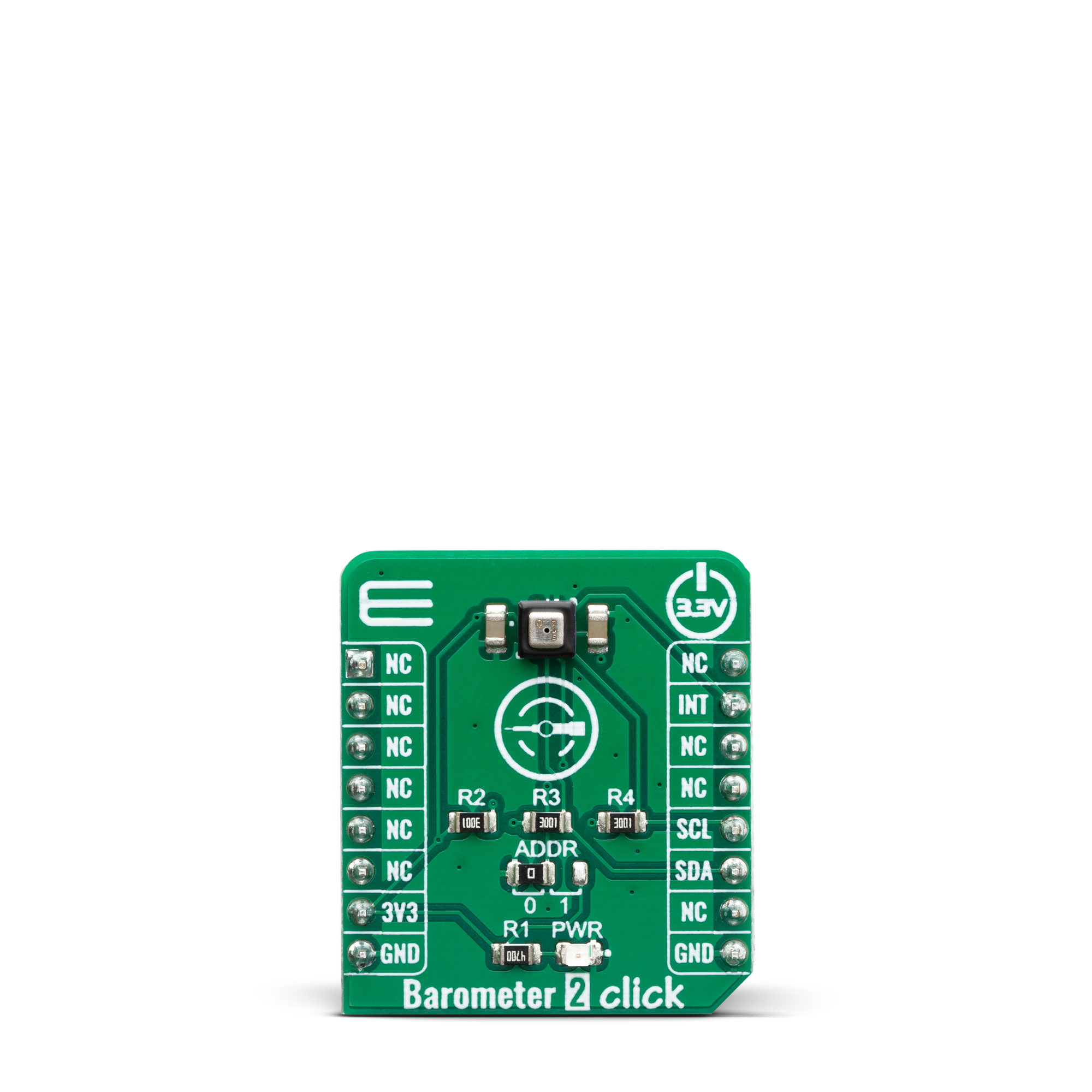探索气压计的世界及其在预测天气中的重要作用,使您能够对户外活动做出明智的决策。
A
A
硬件概览
它是如何工作的?
Barometer 2 Click基于STMicroelectronics的LPS35HW,这是一款采用防水封装的绝对数字输出气压计IC。它可以用于测量260 - 1260hPa的绝对压力值。传感器可以承受高达2MPa的压力峰值,而不会造成任何永久性损坏。然而,长时间暴露在如此高的压力下可能会影响传感器的可靠性和精度。LPS35HW IC包含一个压阻MEMS和一个ASIC。MEMS由一个悬浮膜组成,使用ST开发的专有技术制造。膜上的压阻元件形成惠斯通电桥。通过施加压力,电桥的平衡被扰乱,导致其输出上出现成比例的电压。惠斯通电桥的输出然后由ASIC处理,通过I2C接口以24位二进制补码格式输出调节和工厂校准的数据。Barometer 2 Click支持I2C通信接口,使其可以与各种不同的MCU一起使用。通过标记为ADD SEL的SMD跳线可以配置从设备I2C地址。SMD跳
线用于设置I2C地址的最低有效位(LSB)。当设置为1时,7位I2C从地址变为0b1011101x。如果设置为0,则地址变为0b1011100x。最后一位(x)是读/写位。LPS35HW的一个显著特点是高度可配置的FIFO缓冲区,具有32个40位数据槽,允许缓冲压力和温度读数。FIFO缓冲区可以配置为在几种可用模式之一下工作,提供了很大的灵活性。随着可以通过专用INT_DRDY引脚信号化几个与FIFO相关的事件的扩展中断引擎,FIFO缓冲区对于编写优化的MCU固件非常有用。除了与FIFO相关的事件外,LPS35HW IC的扩展中断引擎还可以配置为通过专用INT_DRDY引脚信号化其他几个事件,包括超过可编程低或高阈值水平的事件,以及有数据准备从输出读取的事件。LPS35HW IC的INT_DRDY引脚路由到
mikroBUS™ INT引脚。其有效状态(有效低或有效高)是可自由配置的。输出的压力数据为24位二进制补码格式。得益于高度先进的ASIC,输出已经格式化为物理单位,主机MCU只需进行最少的操作。由于灵敏度为4096 LSB/hPa,因此输出结果应除以4096以获得以hPa为单位的值。温度数据为16位二进制补码格式,不需要任何转换。温度传感器的灵敏度为100 LSB/⁰C,因此输出结果应除以100以获得以⁰C为单位的值。ASIC还提供一些其他处理功能,例如输出数据的低通滤波,这有助于减少由于突然压力变化引起的不一致性。此Click板™使用I2C接口,并且设计为仅使用3.3V逻辑电平操作。在将Click板™与5V逻辑电平的MCU一起使用之前,应进行适当的逻辑电压电平转换。
功能概述
开发板
Nucleo-64搭载STM32L073RZ MCU提供了一个经济实惠且灵活的平台,供开发人员探索新的想法并原型化其设计。该板利用了STM32微控制器的多功能性,使用户能够为其项目选择性能和功耗之间的最佳平衡。它采用LQFP64封装的STM32微控制器,并包括一些必要的组件,例如用户LED,可以同时作为ARDUINO®信号使用,以及用户和复位按钮,以及用于精准定时操作的32.768kHz晶体振荡器。设计时考虑了扩展性和灵活性,Nucleo-64板具有ARDUINO®
Uno V3扩展连接器和ST morpho扩展引脚标头,为全面项目集成提供了对STM32 I/O的完全访问权限。电源选项具有适应性,支持ST-LINK USB VBUS或外部电源,确保在各种开发环境中的适应性。该板还配备了一个内置的ST-LINK调试器/编程器,具有USB重新枚举功能,简化了编程和调试过程。此外,该板还设计了外部SMPS,以实现有效的Vcore逻辑供电,支持USB设备全速或USB SNK/UFP全速,以及内置的加密功能,增强了项目的功耗效率和安全性。通过专用
连接器提供了额外的连接性,用于外部SMPS实验、ST-LINK的USB连接器和MIPI®调试连接器,扩展了硬件接口和实验的可能性。开发人员将通过STM32Cube MCU软件包中全面的免费软件库和示例得到广泛的支持。这与与各种集成开发环境(IDE)的兼容性相结合,包括IAR Embedded Workbench®、MDK-ARM和STM32CubeIDE,确保了平稳高效的开发体验,使用户能够充分发挥Nucleo-64板在其项目中的功能。
微控制器概述
MCU卡片 / MCU

建筑
ARM Cortex-M0
MCU 内存 (KB)
192
硅供应商
STMicroelectronics
引脚数
64
RAM (字节)
20480
你完善了我!
配件
Click Shield for Nucleo-64 配备了两个专有的 mikroBUS™ 插座,使得所有的 Click board™ 设备都可以轻松地与 STM32 Nucleo-64 开发板连接。这样,Mikroe 允许其用户从不断增长的 Click boards™ 范围中添加任何功能,如 WiFi、GSM、GPS、蓝牙、ZigBee、环境传感器、LED、语音识别、电机控制、运动传感器等。您可以使用超过 1537 个 Click boards™,这些 Click boards™ 可以堆叠和集成。STM32 Nucleo-64 开发板基于 64 引脚封装的微控制器,采用 32 位 MCU,配备 ARM Cortex M4 处理器,运行速度为 84MHz,具有 512Kb Flash 和 96KB SRAM,分为两个区域,顶部区域代表 ST-Link/V2 调试器和编程器,而底部区域是一个实际的开发板。通过 USB 连接方便地控制和供电这些板子,以便直接对 Nucleo-64 开发板进行编程和高效调试,其中还需要额外的 USB 线连接到板子上的 USB 迷你接口。大多数 STM32 微控制器引脚都连接到了板子左右边缘的 IO 引脚上,然后连接到两个现有的 mikroBUS™ 插座上。该 Click Shield 还有几个开关,用于选择 mikroBUS™ 插座上模拟信号的逻辑电平和 mikroBUS™ 插座本身的逻辑电压电平。此外,用户还可以通过现有的双向电平转换器,使用任何 Click board™,无论 Click board™ 是否在 3.3V 或 5V 逻辑电压电平下运行。一旦将 STM32 Nucleo-64 开发板与我们的 Click Shield for Nucleo-64 连接,您就可以访问数百个工作于 3.3V 或 5V 逻辑电压电平的 Click boards™。
使用的MCU引脚
mikroBUS™映射器
“仔细看看!”
Click board™ 原理图
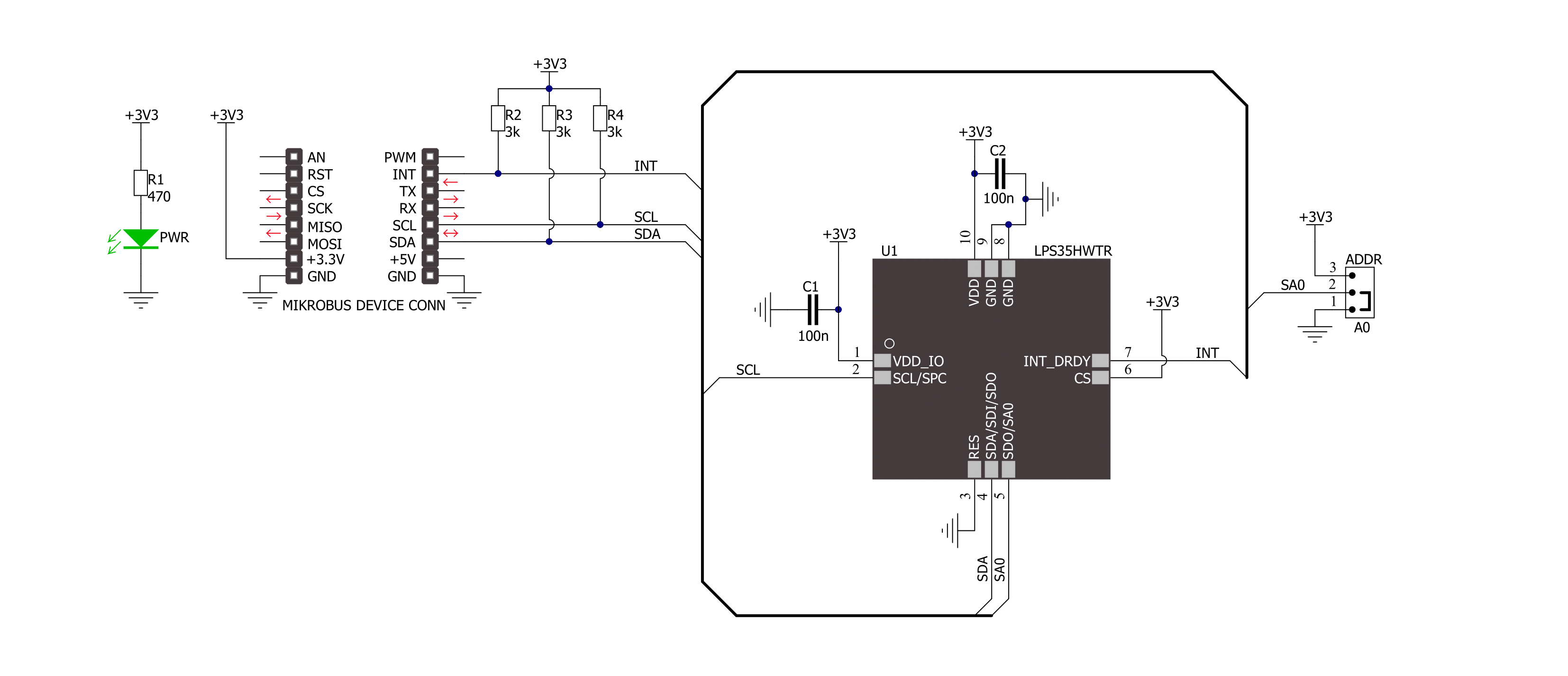
一步一步来
项目组装
实时跟踪您的结果
应用程序输出
1. 应用程序输出 - 在调试模式下,“应用程序输出”窗口支持实时数据监控,直接提供执行结果的可视化。请按照提供的教程正确配置环境,以确保数据正确显示。

2. UART 终端 - 使用UART Terminal通过USB to UART converter监视数据传输,实现Click board™与开发系统之间的直接通信。请根据项目需求配置波特率和其他串行设置,以确保正常运行。有关分步设置说明,请参考提供的教程。

3. Plot 输出 - Plot功能提供了一种强大的方式来可视化实时传感器数据,使趋势分析、调试和多个数据点的对比变得更加直观。要正确设置,请按照提供的教程,其中包含使用Plot功能显示Click board™读数的分步示例。在代码中使用Plot功能时,请使用以下函数:plot(insert_graph_name, variable_name);。这是一个通用格式,用户需要将“insert_graph_name”替换为实际图表名称,并将“variable_name”替换为要显示的参数。

软件支持
库描述
该库包含 Barometer 2 Click 驱动程序的 API。
关键功能:
barometer2_get_pressure- 获取压力值barometer2_get_temperature- 获取温度值barometer2_software_reset- 重置设备
开源
代码示例
完整的应用程序代码和一个现成的项目可以通过NECTO Studio包管理器直接安装到NECTO Studio。 应用程序代码也可以在MIKROE的GitHub账户中找到。
/*!
* \file
* \brief Barometer2 Click example
*
* # Description
* This application measures temperature and pressure data.
*
* The demo application is composed of two sections :
*
* ## Application Init
* Initializes and configures the Click and logger modules and tests the communication for errors.
*
* ## Application Task
* Reads and displays temperature and pressure values every second.
*
* \author MikroE Team
*
*/
// ------------------------------------------------------------------- INCLUDES
#include "board.h"
#include "log.h"
#include "barometer2.h"
// ------------------------------------------------------------------ VARIABLES
static barometer2_t barometer2;
static log_t logger;
// ------------------------------------------------------ APPLICATION FUNCTIONS
void application_init ( )
{
log_cfg_t log_cfg;
barometer2_cfg_t cfg;
uint8_t test;
/**
* Logger initialization.
* Default baud rate: 115200
* Default log level: LOG_LEVEL_DEBUG
* @note If USB_UART_RX and USB_UART_TX
* are defined as HAL_PIN_NC, you will
* need to define them manually for log to work.
* See @b LOG_MAP_USB_UART macro definition for detailed explanation.
*/
LOG_MAP_USB_UART( log_cfg );
log_init( &logger, &log_cfg );
log_info( &logger, "---- Application Init ----" );
// Click initialization.
barometer2_cfg_setup( &cfg );
BAROMETER2_MAP_MIKROBUS( cfg, MIKROBUS_1 );
barometer2_init( &barometer2, &cfg );
// Test communication
test = barometer2_read_byte( &barometer2, BAROMETER2_REG_WHO_AM_I );
if ( test == BAROMETER2_WHO_AM_I )
{
log_printf( &logger, "---- Communication OK!!! ----\r\n" );
}
else
{
log_printf( &logger, "---- Communication ERROR!!! ----\r\n" );
for ( ; ; );
}
// Software reset
barometer2_software_reset( &barometer2 );
Delay_ms ( 1000 );
barometer2_default_cfg( &barometer2 );
Delay_ms ( 1000 );
log_printf( &logger, "---- Start Measurement ---- \r\n" );
}
void application_task ( )
{
float temperature;
float pressure;
temperature = barometer2_get_temperature( &barometer2, BAROMETER2_TEMPERATURE_IN_CELSIUS );
log_printf( &logger, " Temperature : %.2f C\r\n", temperature );
pressure = barometer2_get_pressure( &barometer2, BAROMETER2_PRESSURE_DATA_IN_mBar );
log_printf( &logger, " Pressure : %.2f mbar\r\n", pressure );
log_printf( &logger, "-------------------------- \r\n" );
Delay_ms ( 1000 );
}
int main ( void )
{
/* Do not remove this line or clock might not be set correctly. */
#ifdef PREINIT_SUPPORTED
preinit();
#endif
application_init( );
for ( ; ; )
{
application_task( );
}
return 0;
}
// ------------------------------------------------------------------------ END